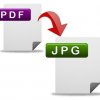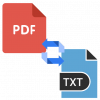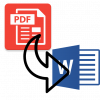Acrobat Reader
20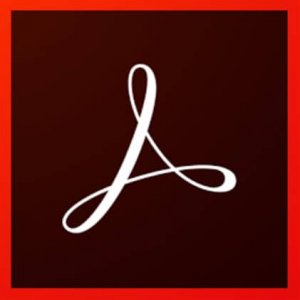
| Опубликовано | 16 марта 2019 |
|---|---|
| Автор статьи | NimdaIT |
| Категория | Полезные советы |
| Обсуждение | нет комментариев |
В век цифровых технологий человек привык получать информацию с помощью компьютера и интернета. Чтение, редактирование и создание электронных версий книг и различных документов – это необходимые функции, которые нужны пользователю для комфортной жизни и работы. Программа Adobe Acrobat Reader DC создана специально для того, чтобы работать с файлами в формате PDF.
Adobe Acrobat Reader DC
Adobe Acrobat Reader DC – одно из самых популярных приложений для работы с PDF-файлами, который пришёл на замену старым версиям обычного Acrobat Reader. С его помощью можно просматривать, редактировать и создавать файлы в этом формате легко и просто на Windows 7 или более поздних версиях.
У программы есть две версии: Free (ограниченная) и PRO (расширенная). Для обычного пользователя достаточно бесплатной редакции, в то время как при активной работе с ПДФ-документами предпочтительнее обзавестись лицензией.
Просмотр документа PDF
Главной задачей Acrobat Reader является просмотр, комментирование и печать PDF-файлов, что поможет пользователю легко работать с документами такого формата. Русификация и бесплатное использование также сделает работу в Reader максимально комфортной даже для новичка.

Комментирование и печать
Комментирование – полезная функция при работе с документами. Для добавления комментария нужно выделить текст и справа ввести необходимую заметку.

Функция печати предлагает нам расширенные настройки, где юзер может изменить размер и ориентацию страницы, добавить комментарии, настроить качество печати принтера и т. д.

Панель инструментов для работы с документом
С помощью панели инструментов вы можете:
- Сохранить и напечатать документ;
- Отправить файл как вложение в сообщении электронной почты;
- Найти необходимый текст или отрывок с помощью поиска;
- Листать страницы и находить нужные, изменять масштаб систематизировать страницы, ;
- Выделять текст и копировать его для последующей вставки в документ .doc;
- Добавлять закладки.
Смотрите также: Как удалить страницу в Adobe Reader

Вход в Adobe ID
При первом открытии программы можно войти в свою учетную запись Adobe (Adobe ID), либо зарегистрироваться как новый пользователь, в том числе через Facebook и Google. Adobe ID – это уникальный адрес электронной почты пользователя, поэтому его легко запомнить.
Он обеспечивает безопасность и персонализацию при работе со всеми программами и службами Adobe. Кроме того юзер может покупать продукты компании, обращаться в техническую поддержку, участвовать в различных событиях и т. д.

Синхронизация с хранилищами данных
Для комфортной и эффективной работы с документами часто приходится использовать облачные сервисы, которые помогают хранить гигабайты информации. К таким сервисам можно отнести Dropbox, Box, OneDrive, сайт SharePoint. Все они поддерживаются рассматриваемой нами читалкой. Вам просто нужно привязать учетную запись облака к Adobe Acrobat.

Эта функция позволяет работать с файлами прямо из хранилища, а также загружать свои работы на этот сервис.

Штампы и цифровые подписи
Человек часто сталкивается с ситуацией, когда нужно подписать или проштамповать цифровой документ, будь то заявление или приказ. В этом также помогает Acrobat Reader DC, где можно поставить либо предустановленный штамп из списка, либо добавить свой собственный с компьютера.

Для вставки цифровой подписи пользователь должен настроить удостоверение, т. е. выбрать его тип, устройство для создания подписи с необходимыми драйверами.

В Acrobat Reader DC вы можете изменять документ, добавляя в него различные фигуры рисования, а также добавлять печатные подписи к документу.

Отправление документа по электронной почте
Используя эту функцию, можно привязать вашу электронную почту к программе и одним нажатием создать черновик с вложением. Вложение будет содержать тот документ, с которым пользователь работает.

Более того, после нажатия на отправку, сразу откроется вкладка с сообщением на вашей почте.

Adobe Acrobat Pro DC
Чтобы получить полный набор функций и инструментов, которые может дать программа Acrobat Reader DC, стоит задуматься о переходе на про-версию. Она поможет не только просматривать и комментировать документы, но и редактировать их. Это платная программа, но вы можете загрузить бесплатную пробную версию на 7 дней, чтобы оценить все возможности продукта.
Редактирование в Adobe Acrobat Pro DC
Редактирование документов Adobe Acrobat Pro DC предполагает несколько полезных инструментов:
- Простое внесение изменений в текст;
- Добавление или замена изображений;
- Вставка текста в PDF;
- Добавление строк в маркированные списки;
- Редактирование на компьютере или планшете.

Экспорт PDF
Экспортируйте файлы PDF в любой формат: DOC, XLS, PPT, JPEG, PNG, веб-страница HTML и другие.
Смотрите также: Как конвертировать документ PDF в файл Microsoft Word

Сервис Adobe Document Cloud
ADC позволяет объединить функции Acrobat Reader DC с онлайн-сервисом для просмотра, создания, редактирования, подписания, отправки и отслеживание документов. Становится доступным после установки Adobe Acrobat Pro DC.

С его помощью юзер может работать с ПДФ на любом устройстве с того места, на котором он остановился.

Преимущества
- Бесплатная программа на русском языке;
- Простой и понятный интерфейс;
- Автообновление;
- Безопасность обеспечивается наличием Adobe ID;
- Синхронизация с хранилищами данных (Dropbox, OneDrive и др.).
Недостатки
- Нет русского языка в сервисе Document Cloud;
- Редактирование PDF есть только в PRO-версии;
- Значительная нагрузка на ПК со слабым железом;
- Программа работает только на операционных системах Windows 7 и выше. Для того, чтобы запустить Reader, например, на Windows XP, придётся скачать более раннюю версию Acrobat Reader.
Adobe Acrobat Reader DC – это современный инструмент для просмотра PDF-документов. Юзер может как использовать бесплатную версию с минимальным набором функций, а может приобрести про-версию, которая расширит его возможности по работе с PDF. В любом случае, просмотр и печать присутствует в обеих версиях, так что смело выбирайте любой вариант.
Скачать Acrobat Reader бесплатно
Скачать Acrobat Reader DC бесплатно с официального сайта
Скачать бесплатную демо-версию Acrobat Reader Pro DC